Cadastrar motivo de parada
Pré-requisito
- Acesso ao menu Cadastro > Motivo de parada (MA054).
Apresentação
O motivo de parada indica a razão específica pela qual a operação de um ativo foi interrompida. Compreender e registrar os motivos de parada é crucial para manter a eficiência e a produtividade dos processos operacionais.
Exemplos de motivo de parada
- Operacionais: falta de energia, falta de insumos, mudança de turno.
- Técnicos: manutenção preventiva, manutenção corretiva, falha técnica.
- Ambientais: condições climáticas adversas, desastres naturais.
Exemplo prático
Durante a operação de uma linha de produção, é possível registrar no sistema motivos de parada, como manutenção preventiva ou falta de insumos. Esses motivos são inseridos nos registros de parada associados aos ativos envolvidos. Isso permite uma análise detalhada das causas das interrupções e facilita a implementação de ações corretivas.
Cadastrar motivo de parada
1. Acesse o menu Cadastro > Motivo de parada (MA054).
2. Clique no botão  da barra de ferramentas.
da barra de ferramentas.
3. Na tela que será aberta, informe um identificador e um nome para o motivo de parada.
4. Marque a opção Excluir tempo da parada para indicadores de taxa de utilização para que os registros de parada com o motivo não influenciem os cálculos dos indicadores de utilização.
5. Configure a seção Aprovação para que o registro do motivo de parada passe por aprovação. Para mais detalhes, clique aqui.
6. Marque a opção Criar manutenção corretiva ao gerar um registro de parada para que, quando um registro de parada com o motivo for gerado, seja criada uma atividade corretiva automaticamente.
7. Neste caso, selecione uma das seguintes opções:
- Criar uma OS para cada ativo: será criada uma atividade corretiva para cada ativo associado ao registro de parada. Para isso, será necessário preencher os dados e encerrar uma atividade por vez.
- Criar uma OS associando todos os ativos: será criada uma atividade corretiva para todos os ativos associados ao registro de parada. Para isso, será necessário preencher os dados e encerrar a atividade somente uma vez.
8. No respectivo campo, selecione a atividade modelo a partir da qual serão criadas as atividades de manutenção corretiva.
Estarão disponíveis para seleção as atividades que não tiverem a opção "Atividade de calibração" marcada.
9. Clique no botão  para habilitar a aba Atributo.
para habilitar a aba Atributo.
10. Na aba Atributo, defina os atributos que complementarão os registros de parada com o motivo. Para mais detalhes, clique aqui.
11. Clique no botão  para salvar o registro.
para salvar o registro.
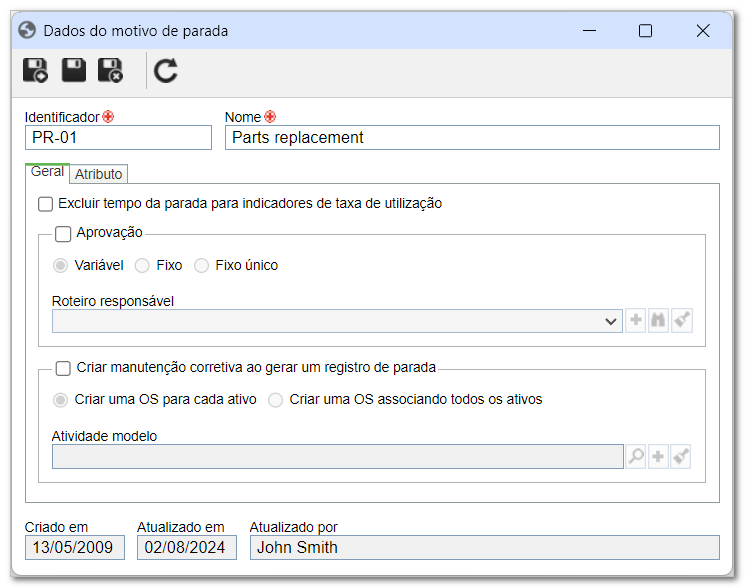
Conclusão
Após salvar, o registro estará pronto para ser associado a um registro de parada.
Utilizar o recurso de motivo de parada é fundamental para garantir a continuidade e a eficiência dos processos operacionais. Com isso, a organização pode identificar rapidamente as causas das interrupções, implementar soluções eficazes e manter altos padrões de produtividade e qualidade em suas operações.